本記事では、Androidスマホを利用しているユーザー向けに、充電を行う際に急速充電ができない場合の対処方法をわかりやすく解説します。
Androidスマホで急速充電ができない場合の対処法
まずはAndroidスマホがきちんとケーブルや充電器に接続されているのかを確認する
基本的なことですが、Androidスマホがきちんとケーブルや充電器に接続されていないと、急速充電ができません。
まずは、Androidスマホがきちんとケーブルや充電器に接続されているかを確認しましょう。
目で見て確認するだけでなく、念のため、Androidスマホ、ケーブル、充電器をすべて外してからきちんと接続しなおし、再度充電し直してみてください。
Androidスマホのポート部分にちりやほこりなどが付着していないか確認する
Androidスマホのポート部分(Androidスマホとケーブルを接続する部分のこと)に、ちりやほこりなどが付着していて、急速充電ができなくなっている可能性があります。
Androidスマホのポート部分に、ちりやほこりなどが付着していないか確認しましょう。
Androidスマホのポート部分を目で見て確認し、念のため、クリーニングクロスなどのやわらかい布などでふき取って掃除しておきましょう。
Androidスマホのポート部分をきれいに掃除し終わったら、再度充電してみてください。
ケースなどのアクセサリがAndroidスマホのセンサーやボタンに触れたままの状態になっていないか確認する
ケースなどのアクセサリがAndroidスマホのセンサーやボタンに触れたままの状態になっていて、急速充電ができなくなっている可能性があります。
ケースなどのアクセサリが、Androidスマホのセンサーやボタンに触れたままの状態になっていないかを確認しましょう。
面倒に感じるかもしれませんが、一度ケースなどのアクセサリをすべて外してから、再度充電してみてください。
Androidスマホを再起動してから充電しなおす
Androidスマホ自体に不具合が生じていて、急速充電ができなくなっている可能性があります。
Androidスマホ自体の不具合を解消するには、端末を再起動させるのが効果的です。
Androidスマホを再起動してみましょう。
Androidスマホを再起動させるには、端末の側面にある「電源ボタン」を長押しします。
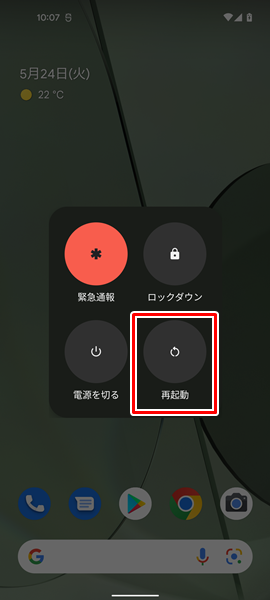
「電源ボタン」を長押しして、画面が変化したら「再起動」をタップします。(「電源ボタン」を長押しして変化する画面は、Androidスマホの機種やOSのバージョンによって異なりますが、とりあえず「再起動」というところをタップすればOKです)
「再起動」をタップすると、自動的に端末の電源が切れ、その後に再起動されます。
Androidスマホを再起動したら、再度充電してみてください。
ケーブルや充電器に問題がないか確認する
ここまでの対処法をすべて試してみてもダメな場合は、ケーブルや充電器に問題が生じていて、急速充電ができなくなっている可能性があります。
ケーブルや充電器に問題がないか確認しましょう。
ケーブルや充電器に問題がないか確認するには、Androidスマホを他のケーブルや充電器を利用して充電してみるのが手っ取り早い方法です。(後述しますが、ケーブルや充電器は高速充電規格に対応しているものでないと、高速充電ができない点に注意してください。)
Androidスマホを他のケーブルや充電器を利用して充電してみたところ、急速充電ができたという場合は、ふだん使っているケーブルや充電器に問題が生じていることがわかります。
そういった場合は、残念ですがケーブルや充電器を買い替えるようにしましょう。
なお、ふだん利用しているケーブルや充電器以外に、高速充電規格に対応したケーブルや充電器を持っていないという場合は、問題がないか確認するのは難しいところです。
そういった場合は、Androidスマホを購入したショップや契約している携帯電話会社のサポートなどに相談してみましょう。
Androidスマホの高速充電に関する注意点
ケーブルや充電器は高速充電規格に対応しているものを使うべき
「ケーブルや充電器に問題がないか確認する」のところで述べた通り、Androidスマホに接続するケーブルや充電器が高速充電規格にきちんと対応していないと、高速充電はできません。
2025年現在では、
- USB Power Delivery(「USB PD」、もしくは「PD」と表記されることもあります)
- Quick Charge(厳密にいえば「QuickCharge3.0」と「QuickCharge2.0」の2つの高速充電規格があり、「QuickCharge3.0」は「QuickCharge2.0」との上位互換があるため、「QuickCharge3.0」対応の製品は、「QuickCharge2.0」対応の製品にも使うことができます)
と2つの高速充電規格が存在します。
新たにケーブルや充電器を買い替える場合は、上記の2つのいずれかの高速充電規格に対応しているかどうかを確認してから、購入するようにしましょう。
ちなみに、筆者はより充電性能が高い「USB Power Delivery」に対応したケーブルと充電器を利用しています。(「USB Power Delivery」は最大100Wで充電できるのに対して、「QuickCharge」は最大60Wまでとなっています)
一定のバッテリー残量になると低速充電に切り替わる機種もある
Androidスマホの機種によっては、一定のバッテリー残量になると低速充電に切り替わるものもあります。
これはバッテリーの満充電や過充電を防ぐための機能なので、低速充電に切り替わってしまっても、まったく問題ありません。(一般的に、満充電や過充電の状態が長く続いてしまうと、バッテリーの劣化がすすんでしまうデメリットがあります)
Androidスマホを充電していて、バッテリー残量が80%や90%あたりを超えたあたりから、急速充電から低速充電に切り替わってしまうなどのケースは心配する必要はありません。
こういったパターンでは、そのまま、安心して利用してみてください。
まとめ
この記事では、Androidスマホを利用しているユーザー向けに、充電を行う際に急速充電ができない場合の対処法をくわしく解説してみました。
この記事の内容をまとめてみると、
- まずは、Androidスマホがきちんとケーブルや充電器に接続されているかを確認する。
- Androidスマホのポート部分に、ちりやほこりなどが付着していないか確認する。
- ケースなどのアクセサリが、Androidスマホのセンサーやボタンに触れたままの状態になっていないか確認する。
- Androidスマホを再起動してから、充電しなおす。
- ケーブルや充電器に問題がないか確認する。
- ケーブルや充電器は、高速充電規格に対応しているものを使うようにする。
- 2022年現在では、「USB Power Delivery」と「Quick Charge」という2つの高速充電規格が存在する。
- ちなみに、「USB Power Delivery」は最大100Wで充電できるのに対して、「QuickCharge」は最大60Wまでとなっている。
- 一定のバッテリー残量になると、急速充電から低速充電に切り替わる機種もあるので注意する。
となります。
「今まで急速充電ができていたのに、なぜか低速充電になっていた・・・」といった場合は、何かと心配になってしまいますね。
ぜひこの記事を参考にして、充電する際に急速充電ができない状況を改善してみてください。
関連記事
参考
- エレコム株式会社 | ELECOM CO.,LTD. 最新スマホの充電も あっという間!! 「USBの最新高速充電規格」
- Android ヘルプ 充電できない、または電源が入らない Android デバイスを修正する
- Android ヘルプ Android デバイスの電池を長持ちさせる
※この記事で解説した内容は、Androidのバージョンや機種によって異なる場合があるので注意してください。
※この記事で解説した内容は、更新した時点(2025年8月31日)のものであり、Google Pixel 5a(Android 13)で検証を行なっています。